¿Qué es un mapa conceptual?
Los mapas conceptuales son representaciones gráficas que organizan y estructuran visualmente el conocimiento, las ideas y las relaciones entre conceptos. Se utilizan como herramientas visuales para facilitar la comprensión, el aprendizaje y la memorización de la información.
Los mapas conceptuales consisten en nodos o cajas que representan conceptos o ideas clave, y líneas o enlaces que conectan estos nodos para mostrar las relaciones entre ellos. Los conceptos más generales o principales se colocan en la parte superior del mapa, mientras que los conceptos más específicos se ubican en niveles inferiores.
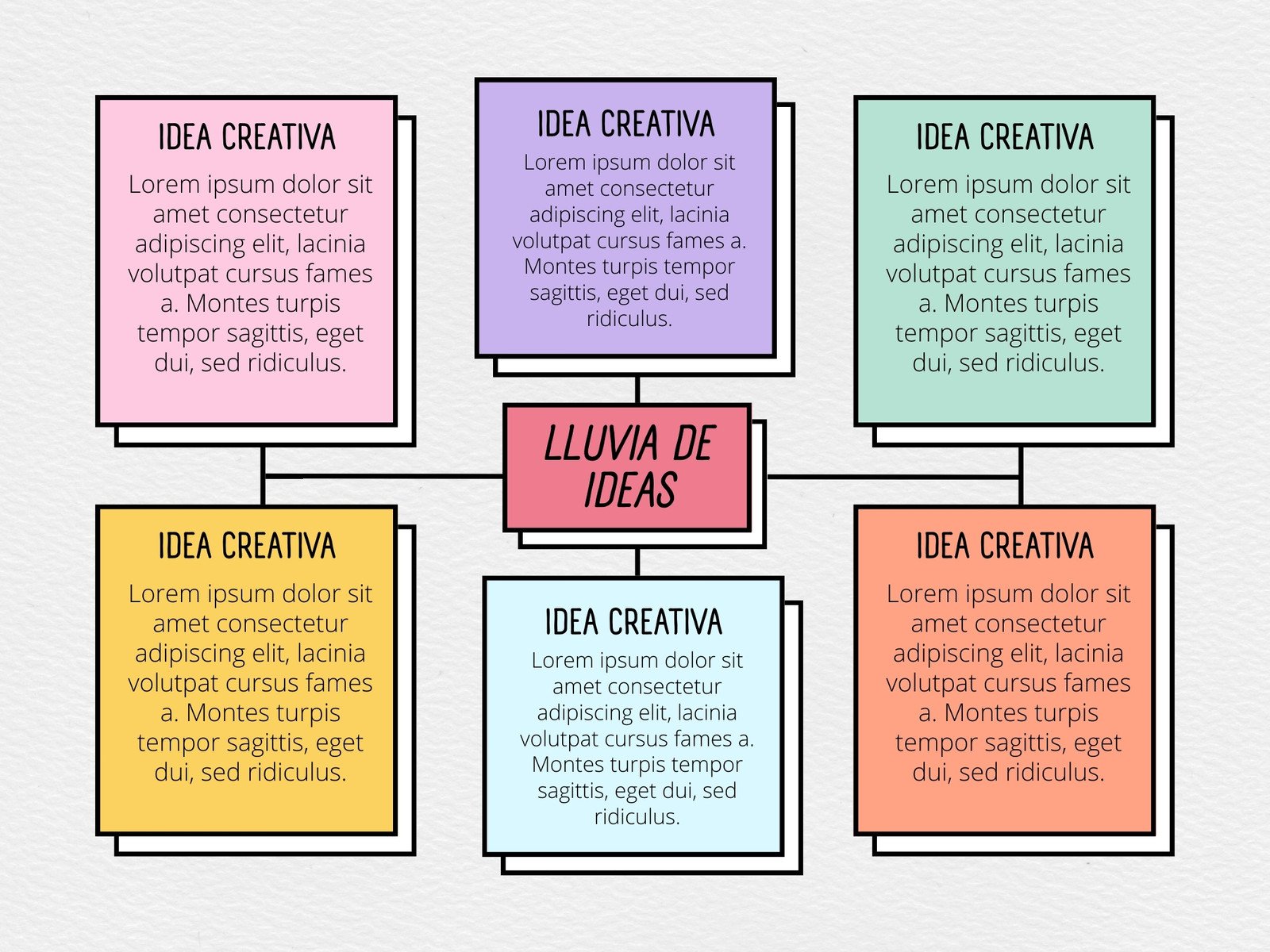
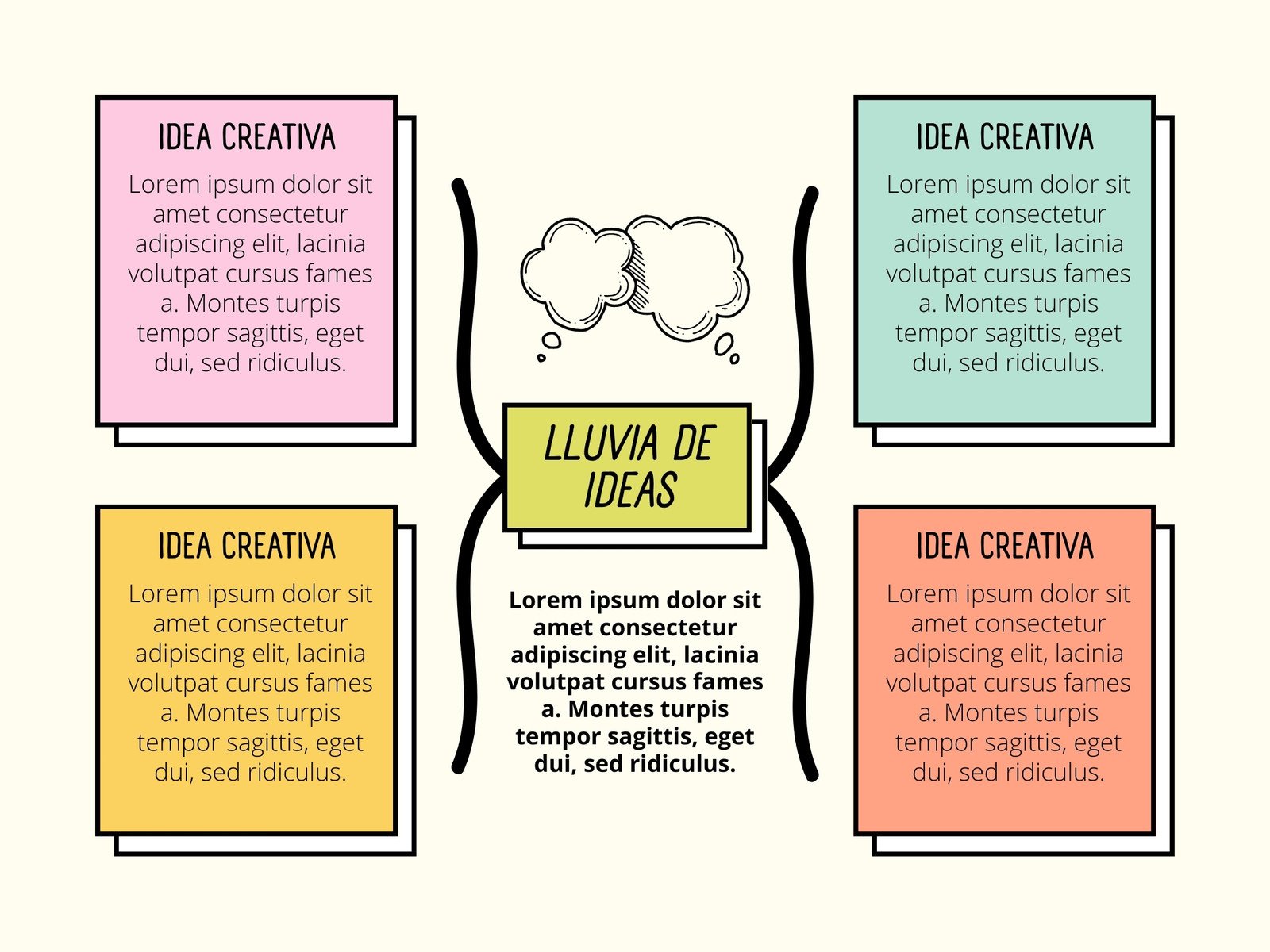
Características de un mapa conceptual:
1. Estructura visual: Los mapas conceptuales tienen una estructura visual clara y organizada.
2. Jerarquía y relaciones: Los conceptos en un mapa conceptual se organizan jerárquicamente, con los conceptos más generales en la parte superior y los más específicos en niveles inferiores.
3. Simplificación de la información: Los mapas conceptuales permiten simplificar y resumir la información compleja al identificar los conceptos clave y las interconexiones entre ellos.
4. Participación activa: Los mapas conceptuales involucran a los estudiantes o usuarios de manera activa en el proceso de aprendizaje.
5. Flexibilidad y adaptabilidad: Los mapas conceptuales son flexibles y se pueden adaptar según las necesidades y la evolución de la información.
6. Comunicación efectiva: Los mapas conceptuales son una herramienta de comunicación efectiva.
7. Aplicación multidisciplinaria: Los mapas conceptuales se pueden aplicar en diferentes campos y disciplinas, como la educación, la investigación, la planificación, la resolución de problemas y la toma de decisiones.
Como hacer un mapa conceptual
1. Elige un tema: Decide sobre el tema principal o concepto central que deseas abordar en tu mapa conceptual.
2. Identifica conceptos clave: Piensa en los conceptos o ideas principales relacionados con tu tema. Estos serán los nodos principales de tu mapa.
3. Organiza los conceptos: Coloca el concepto central en el centro de tu mapa y conecta líneas o ramas desde este nodo hacia los conceptos relacionados. Cada concepto debería tener su propia rama.
4. Agrega subconceptos: Para cada concepto principal, identifica subconceptos o ideas más específicas. Conéctalos a su concepto principal utilizando líneas secundarias.
5. Utiliza palabras clave: En cada nodo, utiliza palabras clave o frases cortas para representar los conceptos. Evita frases largas o párrafos extensos.
6. Organiza visualmente: A medida que agregas más conceptos y subconceptos, organízalos de manera clara y jerárquica. Puedes utilizar diferentes niveles, colores o formas para distinguir entre los conceptos principales y los subconceptos.
7. Utiliza conexiones visuales: Añade flechas, líneas o enlaces para mostrar las relaciones entre los conceptos. Puedes utilizar diferentes tipos de líneas para indicar conexiones específicas, como causas y efectos, comparaciones o secuencias.
8. Agrega ejemplos o detalles: Si deseas, puedes incluir ejemplos, definiciones o detalles adicionales en cada nodo para enriquecer la información.
9. Revisa y edita: Revisa tu mapa conceptual para asegurarte de que los conceptos estén correctamente organizados y las relaciones sean claras. Realiza ajustes o modificaciones según sea necesario.
10. Personaliza el diseño: Puedes personalizar el diseño de tu mapa conceptual utilizando diferentes colores, fuentes o estilos visuales para hacerlo más atractivo y legible.
Recuerda que no hay una única forma correcta de hacer un mapa conceptual. Puedes adaptar el proceso según tus preferencias y necesidades específicas. Lo más importante es que tu mapa conceptual sea claro, coherente y te ayude a organizar y comprender la información de manera efectiva.

